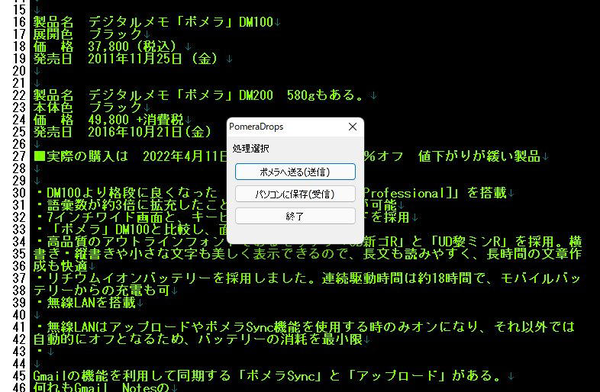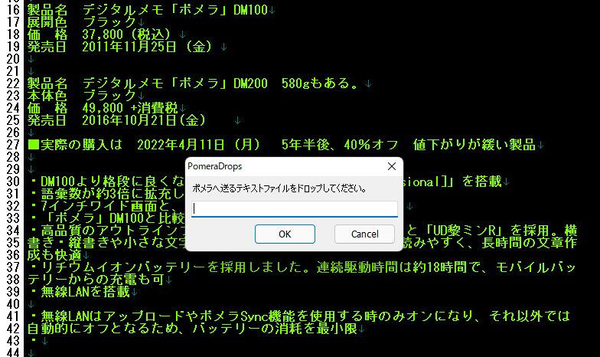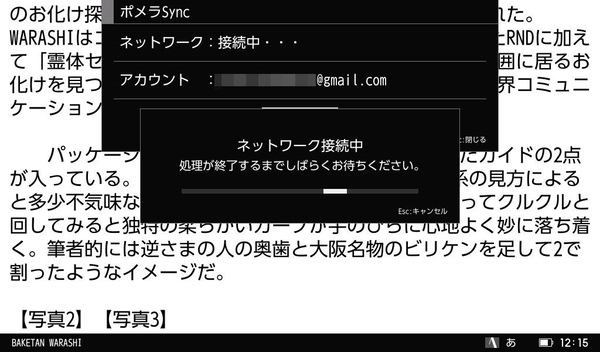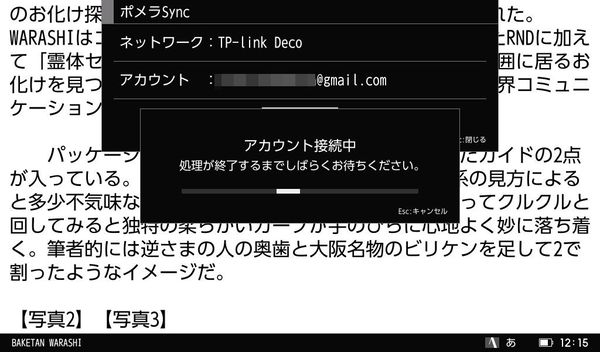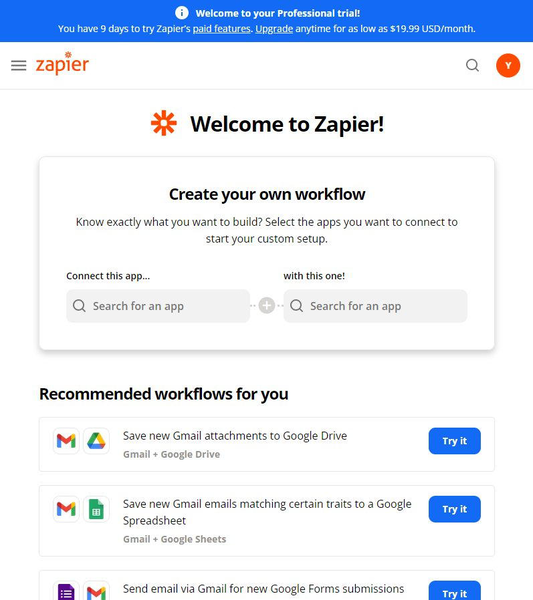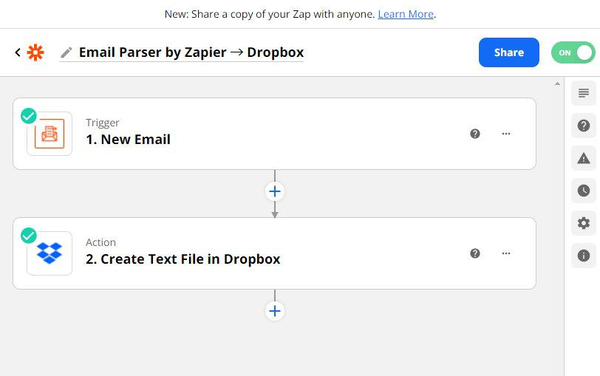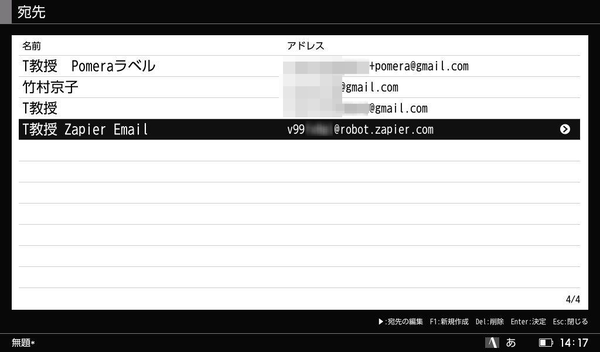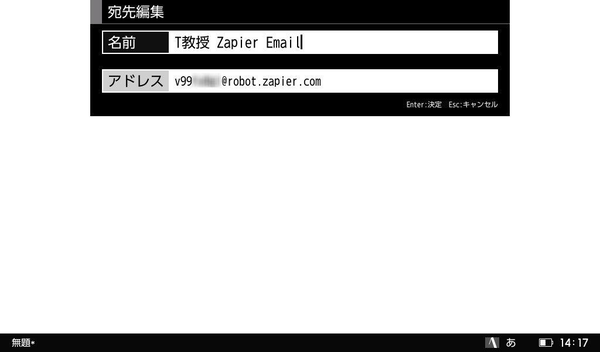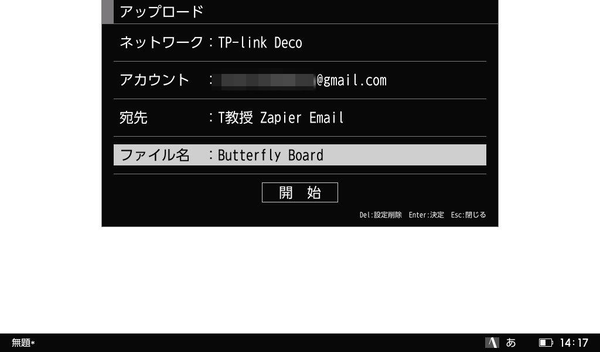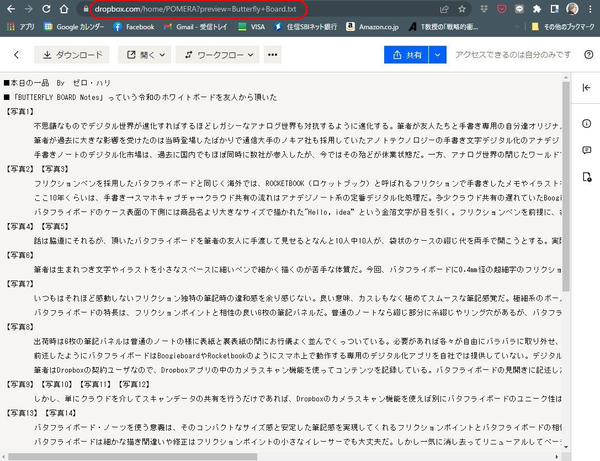PomeraDropはWindows環境で動作するPCの複数ファイルをDrag&Dropで送信しGmail Notes下のpomera_syncフォルダ内に格納してくれるアプリだ。送信終了後、続いてポメラDM200でポメラSyncを起動しアップロードされたファイルをポメラ本体メモリ内のpomera_syncフォルダに取り込んでくれる。
ポメラDM200のWi-Fi通信は、バッテリー消耗を極小化する為にWi-Fi接続はオンデマンド処理となり、通信をする場合は、まず「ネットワーク接続」を行い、続いて「アカウント接続」処理がシリアルにされるため多少時間が必要だ。
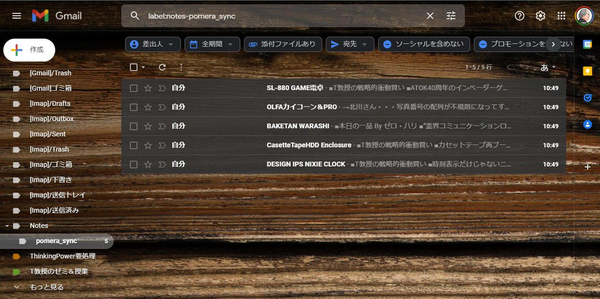
PomeraDropの機能で一度Gmail Notesのpomera_syncフォルダに格納されたテキストファイルは、ポメラDM200側で「ポメラSync」をすることで、本体メモリーのpomera_syncホルダーにコピー(Sync)される
PomeraDropはWindows PCユーザーが複数ファイルを一気にポメラDM200に送るにはなかなか便利なアプリなのだが、どうも筆者の使用環境では逆方向のポメラDM200からWindowsパソコン側へのテキストファイル送信がうまく行かない。やむなく筆者はポメラDM200からWindows PCへの送信に関しては前述した「Zapier & Zapier Email」を利用してDropboxにアップロードすることで今は活用している。
ZapierはGmailアカウントで新しく取得したZapier Email宛てに送ったファイルをZapierサーバ上のアカウントで指定したサービス間の連携処理をしてくれるIFTTTと同様のサービスだ。結果の繁栄がIFTTTよりかなり高速だ。今回はZapier Email が新しいメールを受け取ったらDropboxにテキストファイルを自動作成するように設定した。
実際の操作としては、取得した自分のZapier Email宛てにポメラDM200のアップロード機能を使って送信したいファイル名を指定してアップロードするだけだ。問題なく送信操作ができれば、すぐにDropboxのフォルダを見に行けばたった今アップロードしたテキストファイルがあるはずだ。
無料のZapier Emailを取得し、DM200のアップロード機能でファイル名を指定してZapier Email宛に送るだけ。設定した通りZapierはメールコンテンツをほとんど時間差なしにファイルとしてDropboxの格納してくれる

この連載の記事
-
第780回
トピックス
好みの時間を設定可能、乾電池式「ポモドーロタイマー」を衝動買い -
第779回
トピックス
レノボとAmazonベーシックのお勧め「ラップトップスタンド」を衝動買い -
第778回
トピックス
折ってちぎって6人で使える「Paper Pens」を衝動買い -
第777回
トピックス
ゲオでレトロ感満載「FM付き レトロスピーカー」を衝動買い -
第776回
トピックス
発売日に電子メモ「Boogie Board(papery)」を予約衝動買い -
第775回
トピックス
ユーザー評価の高いJPRiDE「model i ANC」を手に入れた! -
第774回
トピックス
割り切りが素晴らしい3COINSの3300円スマートウォッチを衝動買い -
第773回
トピックス
Galaxy純正の遺失物トレースタグ「SmartTag2」を衝動買い -
第772回
トピックス
昭和レトロなプレーヤー復刻版「サウンドバーガー」を衝動買い -
第771回
トピックス
人生最後の腕時計「ロレックス エアキング」を衝動買い -
第770回
トピックス
実測37g! 折り紙式ポータブルマウス「OriMouse」を衝動買い - この連載の一覧へ